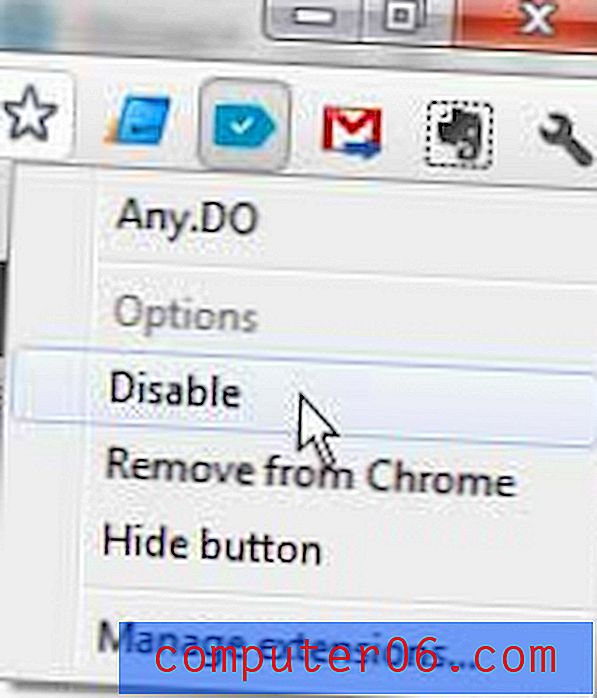Jak hláskovat kontrolu e-mailu v aplikaci Outlook 2013
Pokud jste rychle psací stroj, který během svého obvyklého dne odesílá mnoho e-mailů, pak víte, jak je běžné, že se do e-mailů dostanou nesprávná slova. Ale pokud pracujete v profesionálním prostředí, nesprávně napsaná slova mohou mít negativní dopad na vaše vztahy se spolupracovníky a klienty. Je proto dobré se v aplikaci Outlook 2013 naučit, jak kontrolovat kontrolu e-mailu.
Náš krátký tutoriál vám ukáže, jak spustit kontrolu pravopisu na e-mailu, který jste napsali, a ukáže vám, jak spravovat všechna překlepy, se kterými se kontrola pravopisu setká.
Spusťte kontrolu pravopisu ve složené zprávě aplikace Outlook 2013
Kroky v tomto článku vám ukážou, jak spustit kontrolu pravopisu v e-mailové zprávě, kterou jste napsali v aplikaci Outlook 2013. Nabídne také návrhy na všechna překlepy, na základě kterých slov si aplikace Outlook myslí, že se pokoušíte napsat.
Krok 1: Otevřete aplikaci Outlook 2013 a napište zprávu, kterou chcete odeslat.
Krok 2: Klikněte na záložku Review v horní části okna.

Krok 3: Klikněte na tlačítko Pravopis a gramatika v sekci Korekce navigační pásky.
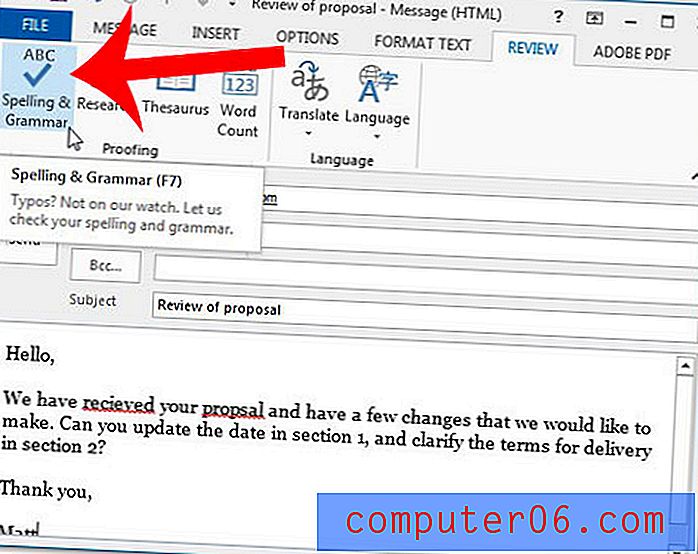
Krok 4: Zvolte Ignorovat změnu, pokud je slovo napsáno správně, nebo zvolte Změnit, pokud je napsáno nesprávně. Pokud vyberete možnost změnit, aplikace Outlook nahradí chybně napsané slovo slovem, které je aktuálně zvýrazněno v podokně Návrhy v dolní části okna. Upozorňujeme, že můžete také zvolit možnost Ignorovat vše ze změny všeho, pokud jste stejná slova v e-mailu vícekrát překlepali.
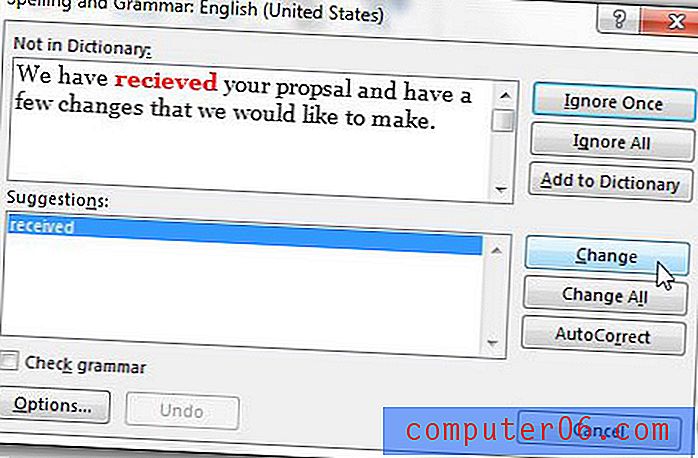
Krok 5: Po kontrole všech chybně napsaných slov v dokumentu klikněte na vyskakovací okno na tlačítko OK .
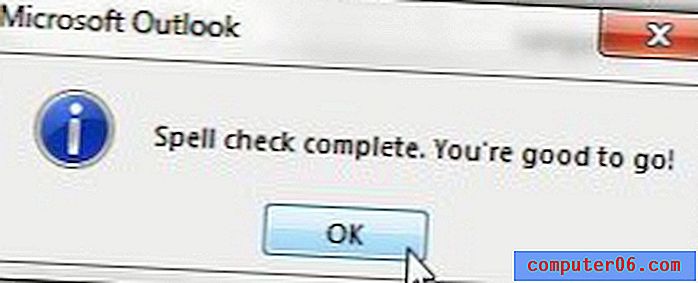
Krok 6: Klepnutím na tlačítko Odeslat odešlete zkušební zprávu.
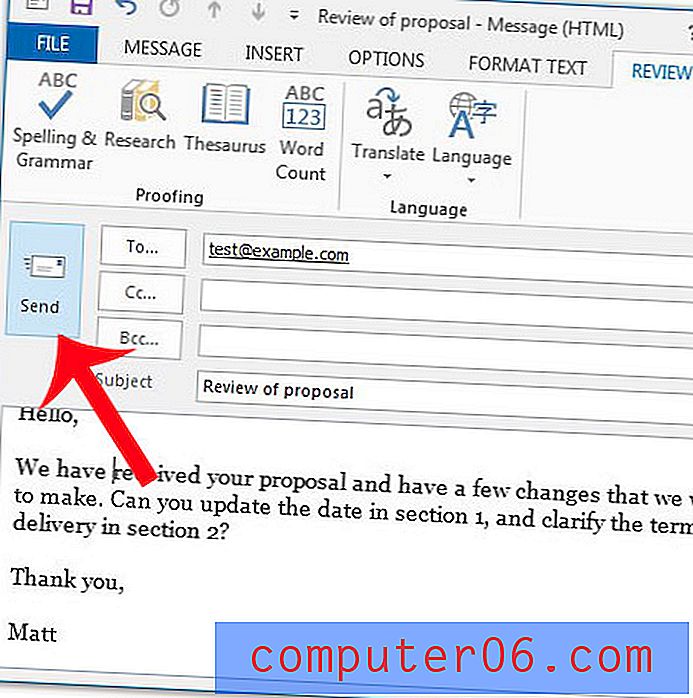
Máte e-mailový podpis, který je připojen ke všem vašim odchozím zprávám, ale některé informace jsou nesprávné? Tento článek vám ukáže, jak upravit podpis v aplikaci Outlook 2013.